
फोटोशॉप संपादकात काम करताना पार्श्वभूमी पुनर्स्थित करण्यासाठी, ते बर्याचदा पुनर्संचयित केले जाते. बहुतेक स्टुडिओ फोटो सावलीसह एक मोनोफोनिक पार्श्वभूमीवर बनवले जातात, आणि दुसरे म्हणजे कला रचना संकलित करण्यासाठी अधिक अभिव्यक्त पार्श्वभूमी आवश्यक आहे. आजच्या धड्यात, फोटोशॉप सीएस 6 मधील पार्श्वभूमी कशी बदलावी हे सांगितले जाईल.
पार्श्वभूमी बदलणे
फोटोमध्ये पार्श्वभूमी पुनर्स्थापना अनेक अवस्थांमध्ये येते.
- जुन्या पार्श्वभूमीतून मॉडेल वेगळे करणे;
- कट-आउट मॉडेलला नवीन पार्श्वभूमीवर स्थानांतरित करणे;
- एक वास्तविक सावली तयार करणे;
- रंग सुधारणा, पूर्णता आणि वास्तविकता रचना देणे;
स्त्रोत सामग्री
छायाचित्र:

पार्श्वभूमी:

चरण 1: पार्श्वभूमीतून मॉडेल विभाग
सर्वप्रथम, मॉडेल जुन्या पार्श्वभूमीतून वेगळे करणे आवश्यक आहे. आपण हे वेगवेगळ्या प्रकारे करू शकता, परंतु पेन नावाच्या साधनाचा वापर करणे श्रेयस्कर आहे. खाली आपल्याला धड्यांवरील दुवे सापडतील ज्यामध्ये सर्व आवश्यक ऑपरेशन्स तपशीलवार वर्णन केले जाईल.
पुढे वाचा:
फोटोशॉपमध्ये ऑब्जेक्ट कसा कापावा
फोटोशॉपमध्ये वेक्टर प्रतिमा कशी बनवायची
आम्ही या सामग्रीचे अन्वेषण करण्यासाठी जोरदार शिफारस करतो कारण या कौशल्यांशिवाय आपण फोटोशॉपमध्ये प्रभावीपणे कार्य करू शकत नाही. म्हणून, वाचन वाचल्यानंतर आणि लहान प्रशिक्षण विभाग, आम्ही पार्श्वभूमीतून मॉडेल वेगळे केले:

आता ते नवीन पार्श्वभूमीवर स्थानांतरित करणे आवश्यक आहे.
चरण 2: मॉडेल हस्तांतरण नवीन पार्श्वभूमीवर
प्रतिमा नवीन पार्श्वभूमीवर दोन मार्गांनी स्थानांतरित करण्यासाठी.
प्रथम आणि सर्वात सोपा - मॉडेलसह दस्तऐवजास पार्श्वभूमी ड्रॅग करा आणि नंतर त्यास कट प्रतिमेसह लेयरखाली ठेवा. जर पार्श्वभूमी मोठी किंवा कमी कॅनव्हास असेल तर त्याचे परिमाण समायोजित करणे आवश्यक आहे मुक्त रूपांतर (CTRL + टी).

दुसरा मार्ग योग्य आहे जर आपण पार्श्वभूमीसह एक प्रतिमा उघडली असेल तर, उदाहरणार्थ, संपादित करा. या प्रकरणात, आपण पार्श्वभूमीसह कट-कट मॉडेलसह लेयर ड्रॅग करणे आवश्यक आहे. थोड्या अपेक्षेनंतर, दस्तऐवज उघडेल आणि लेयर कॅनव्हासवर ठेवला जाऊ शकतो. यावेळी, माऊस बटण निचरा ठेवणे आवश्यक आहे.

परिमाण आणि स्थिती देखील सानुकूलित केली जातात मुक्त रूपांतर (Ctrl + T) एक चिमूटभर की सह शिफ्ट प्रमाण राखण्यासाठी.
पहिली पद्धत अधिक चांगली आहे कारण गुणवत्तेचे आकार बदलते. पार्श्वभूमी आम्ही दुसर्या प्रक्रियेला धुवा आणि अधीन करू, म्हणून त्याच्या गुणवत्तेचा किरकोळ बिघाड अंतिम परिणामास प्रभावित करणार नाही.
चरण 3: मॉडेलमधून सावली तयार करणे
नवीन पार्श्वभूमीवर मॉडेल ठेवताना, हवेमध्ये "हँग" असल्याचे दिसते. यथार्थवादी चित्रासाठी, आपल्याला आमच्या सुधारित मजल्यावरील मॉडेलमधून एक सावली तयार करणे आवश्यक आहे.
- आम्हाला एक स्रोत चित्र आवश्यक आहे. हे आमच्या दस्तऐवजावर आणि कट-आउट मॉडेलसह लेयर अंतर्गत ड्रॅग करणे आवश्यक आहे.
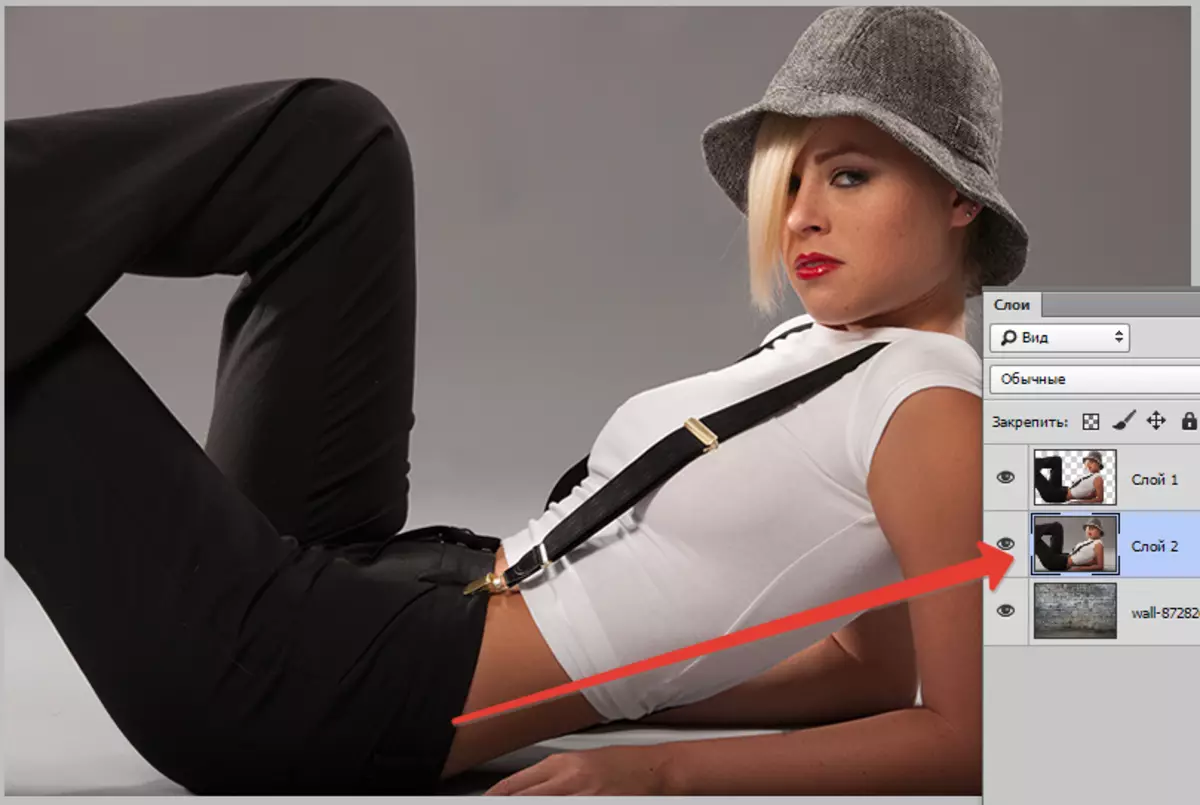
- मग लेयर की एक संयोजन द्वारे निराश करणे आवश्यक आहे. Ctrl + Shift + यू नंतर दुरुस्ती लेयर लागू करा "स्तर".
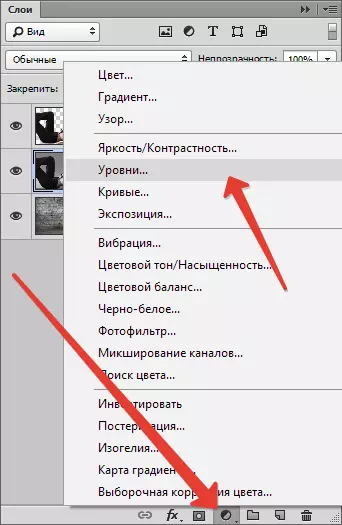
- समायोजन लेयर सेटिंग्जमध्ये, अत्यंत स्लाइडर सेंटरमध्ये आणा आणि सावलीच्या तीव्रतेचे प्रमाण कमी करणे. मॉडेलसह केवळ एक स्तरावर प्रभाव करण्यासाठी, स्क्रीनशॉटमध्ये सूचीबद्ध केलेले बटण सक्रिय करा.
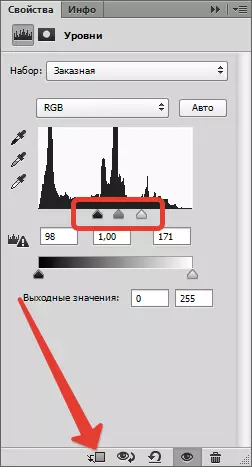
हे या परिणामाबद्दल असावे:

- मॉडेल (जे वेगळे होते) सह लेयर वर जा आणि मास्क तयार करा.

- नंतर ब्रश साधन निवडा.

यासारखे कॉन्फिगर करा: सॉफ्ट फेरी,
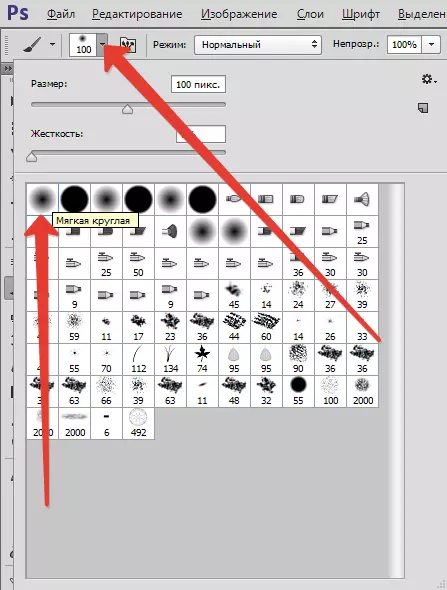
काळा रंग.
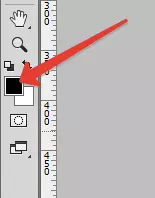
- अशाप्रकारे एका ब्रशने कॉन्फिगर केले आहे, मास्कवर, पेंट (हटवा) एक काळा क्षेत्र आहे. खरं तर, आम्हाला सावलीशिवाय, सर्वकाही मिटवण्याची गरज आहे, म्हणून आम्ही मॉडेलच्या समोरून जातो.
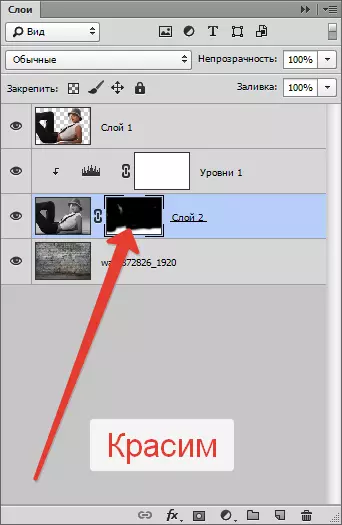
काही पांढरे साइट राहतील कारण ते काढण्यासाठी समस्याग्रस्त असतील, परंतु आम्ही पुढील क्रिया निश्चित करू.

- आता मास्कसह लेयरसाठी आच्छादन मोड बदला "गुणाकार" . ही कृती फक्त पांढरी रंग काढून टाकेल.
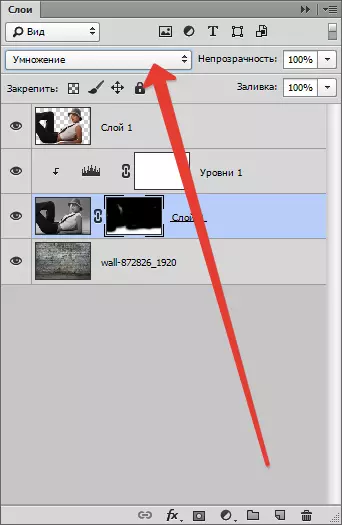
परिणामः

चरण 4: स्ट्रोक समाप्त करणे
चला आमच्या रचनावर लक्ष द्या. प्रथम, आपण पाहतो की बॅकग्राउंडपेक्षा क्रोमाच्या दृष्टीने मॉडेल स्पष्टपणे धावत आहे.
- आम्ही शीर्ष स्तरावर वळतो आणि दुरुस्ती लेयर तयार करतो "रंग टोन / संतृप्ति".
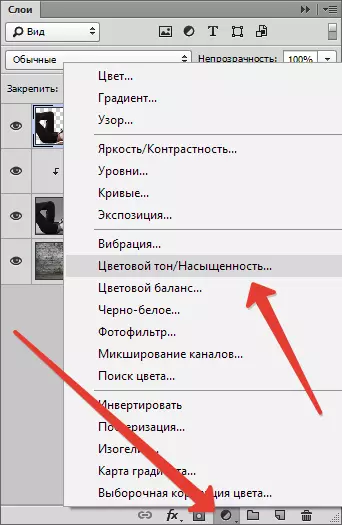
- मॉडेलसह थर संतृप्ति कमी करा. बंधनकारक बटण सक्रिय करणे विसरू नका.
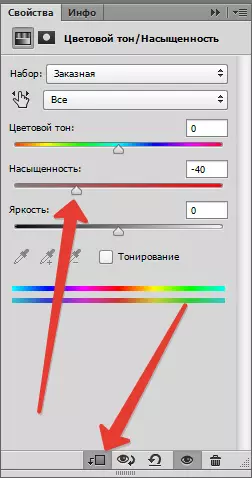
परिणामः

दुसरे म्हणजे, पार्श्वभूमी खूप उज्ज्वल आणि कॉन्ट्रास्ट आहे, जी मॉडेलमधून दर्शकांचे दृश्य विचलित करते.
- पार्श्वभूमीसह लेयर वर हलवून फिल्टर लागू करा "गॉसियन ब्लर" त्यामुळे ते थोडेसे अस्पष्ट होते.
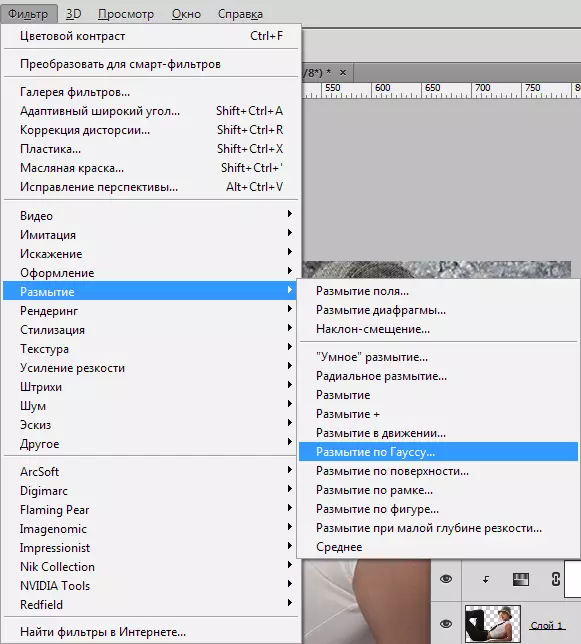
फिल्टर सेटिंग्ज:
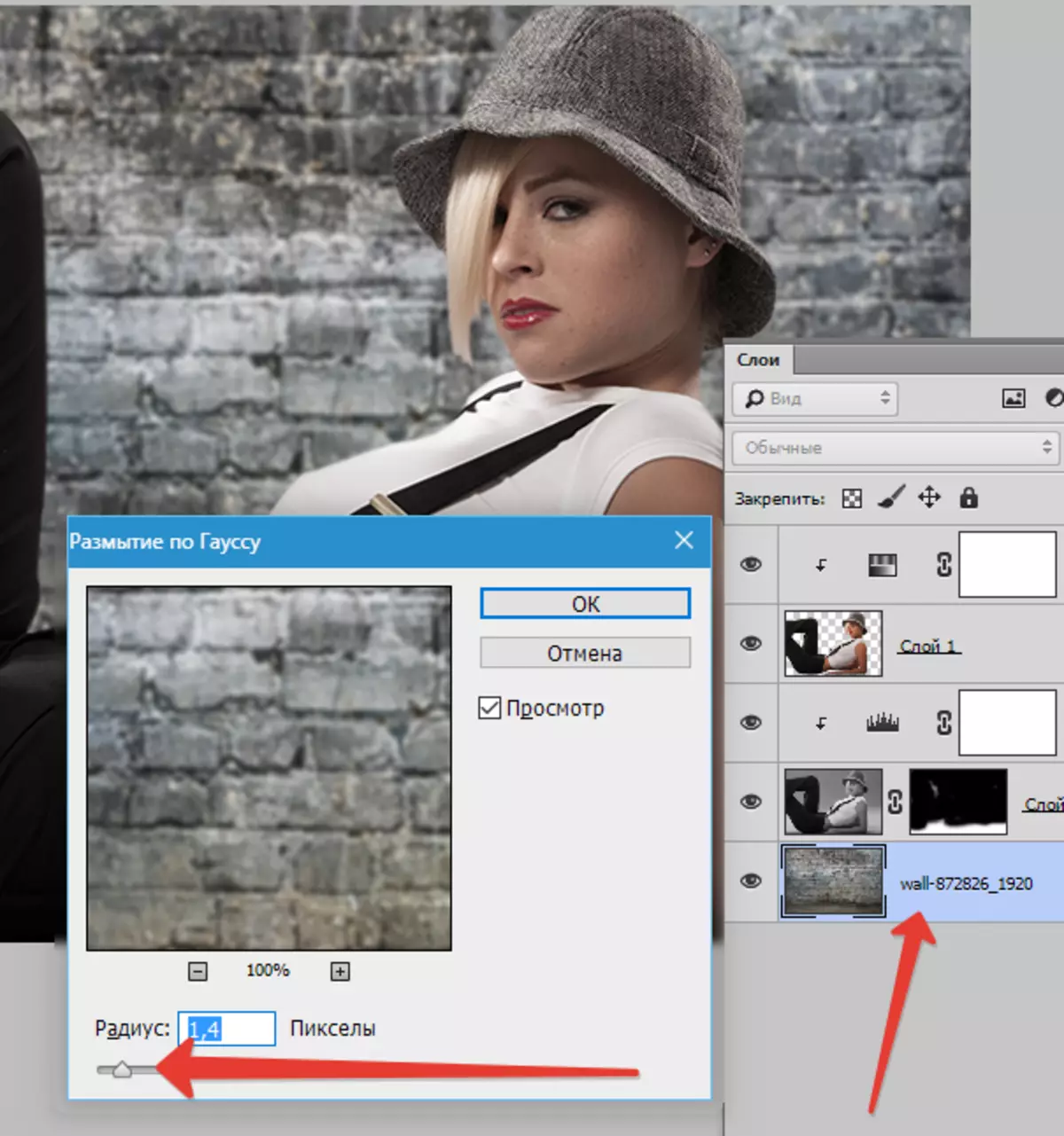
- नंतर दुरुस्ती लेयर लागू करा "वक्र".
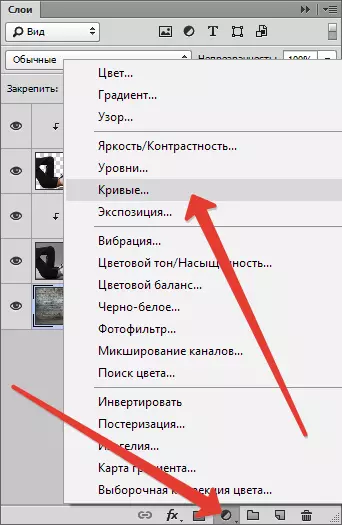
वक्र सरकवून फोटोशॉपमध्ये पार्श्वभूमी बनवू शकता.
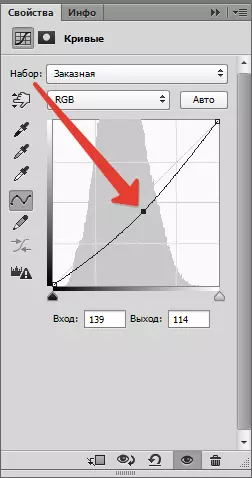
तिसरे म्हणजे, मॉडेलचे पॅंट खूप छायाचित्र आहेत, जे त्यांना तपशील वंचित करतात.
- सर्वात वरच्या स्तरावर जा (हे "रंग टोन / संतृप्ति" ) आणि अर्ज करा "वक्र" . ट्राउजर वर भाग होईपर्यंत curva जखमी. आम्ही उर्वरित चित्रांवर लक्ष देत नाही, कारण आपण आवश्यक असलेल्या ठिकाणी केवळ प्रभाव सोडू. बंधनकारक बटण विसरू नका.
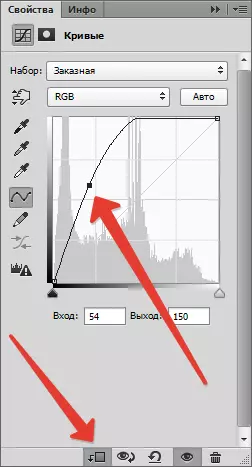
परिणामः

- पुढे, मुख्य काळा रंग निवडा आणि वक्र सह लेयर मास्कवर असणे, क्लिक करा Alt + del..
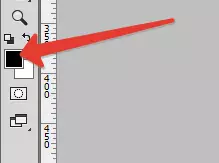
मास्क काळ्या रंगात झोपेल आणि प्रभाव गहाळ होईल.
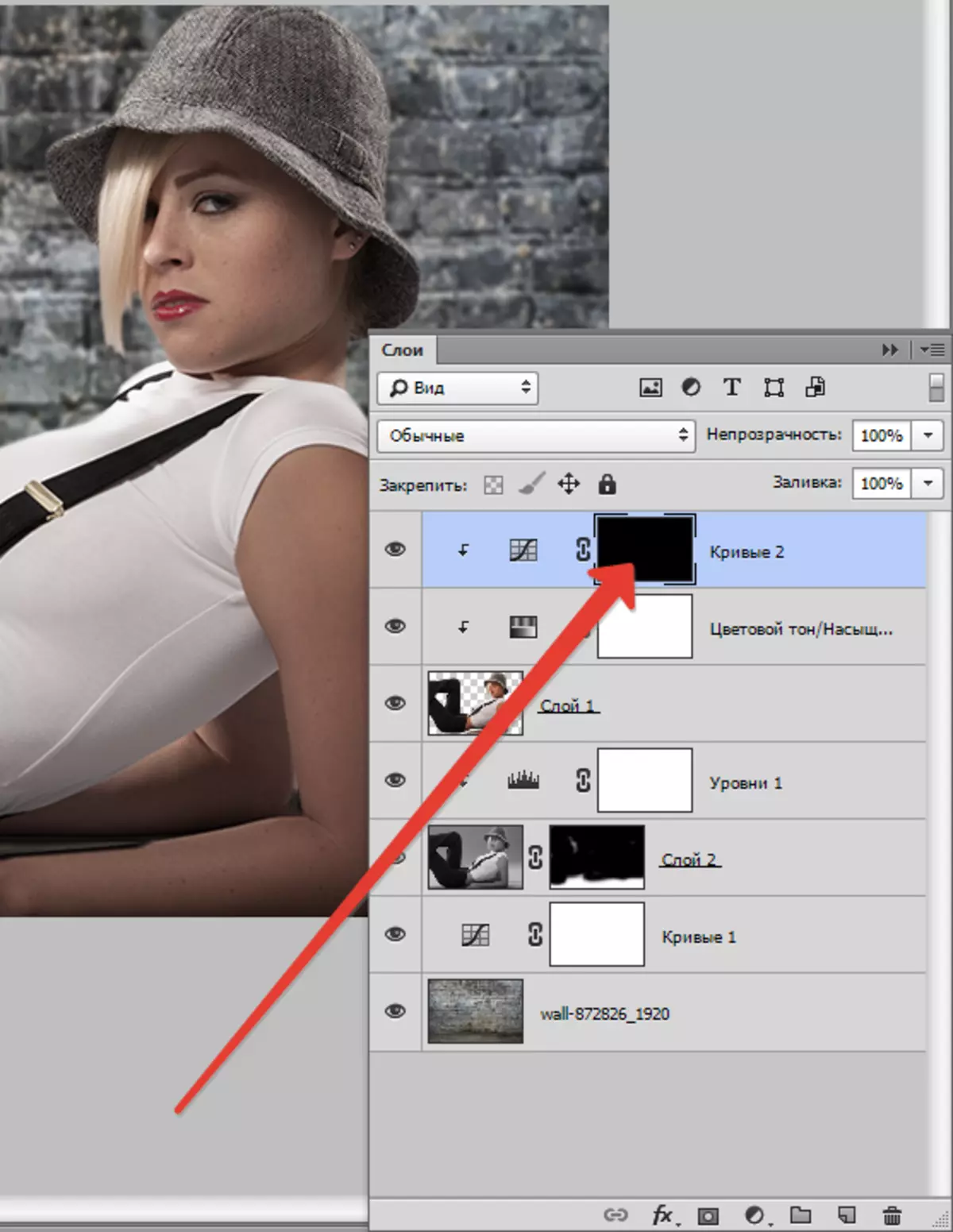
- नंतर मऊ गोल ब्रश (वर पहा) घ्या, परंतु यावेळी पांढरे आणि ओपेसिटी कमी करा 20-25%.

- लेयर मास्कवर असणे, काळजीपूर्वक आम्ही प्रभाव उघडणार्या पॅंटवर ब्रश घेतो. याव्यतिरिक्त, हे शक्य आहे की अद्याप अस्पष्टता कमी झाली आहे, थोडीशी साइट, जसे की टोपी, टोपी आणि केसांवर प्रकाश.
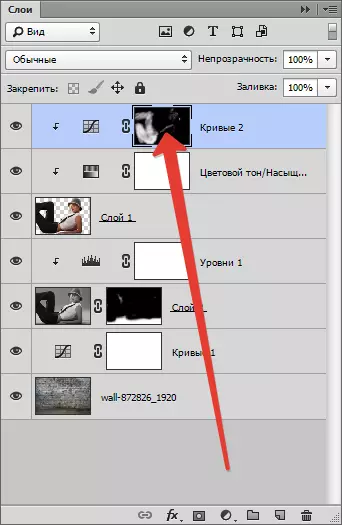
चला पुन्हा इमेज पहा:

अंतिम स्ट्रोक (आमच्या बाबतीत, आपण प्रक्रिया सुरू ठेवू शकता) मॉडेलच्या विरूद्ध थोडासा वाढ होईल. हे करण्यासाठी, वक्र (सर्व स्तरांच्या शीर्षस्थानी), त्यास द्या आणि स्लाइडर्स मध्यभागी खेचून घ्या. ट्राऊजरवर आम्ही उघडलेल्या वस्तू पहा, सावलीत अदृश्य होऊ नका.
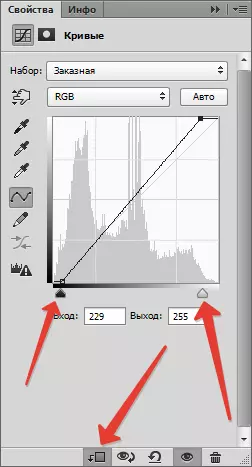
प्रक्रिया परिणामः

या पाठावर आहे, आम्ही फोटोमध्ये पार्श्वभूमी बदलली. आता आपण पुढे प्रक्रिया आणि संयुक्त रचना तयार करू शकता. आपल्या कामात शुभेच्छा आणि पुढील लेखांमध्ये आपल्याला भेटू.
